À propos de l'outil Contrats principaux
Objectif
En savoir plus sur les options de l’outil Contrats principaux.
Contexte
Le tableau de données de l’outil Contrats principaux répertorie tous les contrats de votre projet. Les fonctionnalités disponibles dans cet onglet vous fournissent également les capacité à :
- Configurations de tableau de contrôle et de colonne. Optimisez l’espace de travail de votre outil en modifiant la largeur et la hauteur des lignes du tableau. Vous pouvez également afficher et masquer facilement les colonnes de votre choix, modifier rapidement le tri des colonnes, tailler automatiquement une ou toutes les colonnes et épingler pour les conserver en place sur votre page.
- Appliquez des filtres pour analyser les données. Appliquez des filtres pour améliorer votre capacité pour analyser vos données. Lors de l’application d’un filtre, Procore affiche uniquement les postes qui répondent à vos critères et masque les postes qui ne le font pas. Vous pouvez ensuite exporter ou imprimer vos données avec les filtres appliqués.
- Appliquez des regroupements pour vous concentrer sur les sous-populations. Regroupez vos contrats en catégories significatives. Vous souhaitez voir tous les contrats avec le statut « Ébauche »? Ou pour afficher tous les contrats d’un entrepreneur ou d’un fournisseur spécifique? Appliquez le regroupement et modifiez l’ordre de regroupement pour imbriquer les données du tableau.
- Expérience de visualisation et de navigation simplifiée. Une disposition de table propre vous offre la meilleure expérience d’affichage et de navigation possible afin que vous n’ayez pas à passer votre temps à regarder les données.
Éléments à considérer
- Permissions d'utilisateur requises :
- Permissions de niveau « Lecture seule » ou supérieures sur l'outil Contrats principaux du projet.
Remarque
- Pour effectuer certaines tâches, vous aurez peut-être besoin de permissions d'accès utilisateur supplémentaires.
- Pour en savoir plus sur les permissions d'utilisateur requises pour chaque tâche, consultez le lien du didacticiel ci-dessous.
- Permissions de niveau « Lecture seule » ou supérieures sur l'outil Contrats principaux du projet.
Conditions préalables
- Ajoutez l’outil Contrats principaux à votre projet. Voir Ajouter et supprimer des outils de projet.
- Configurez les paramètres de l’outil. Voir Configurer les paramètres : Contrats principaux.
- Créez un ou plusieurs contrats principaux pour remplir le tableau. Voir Créer des contrats principaux.
Exemple
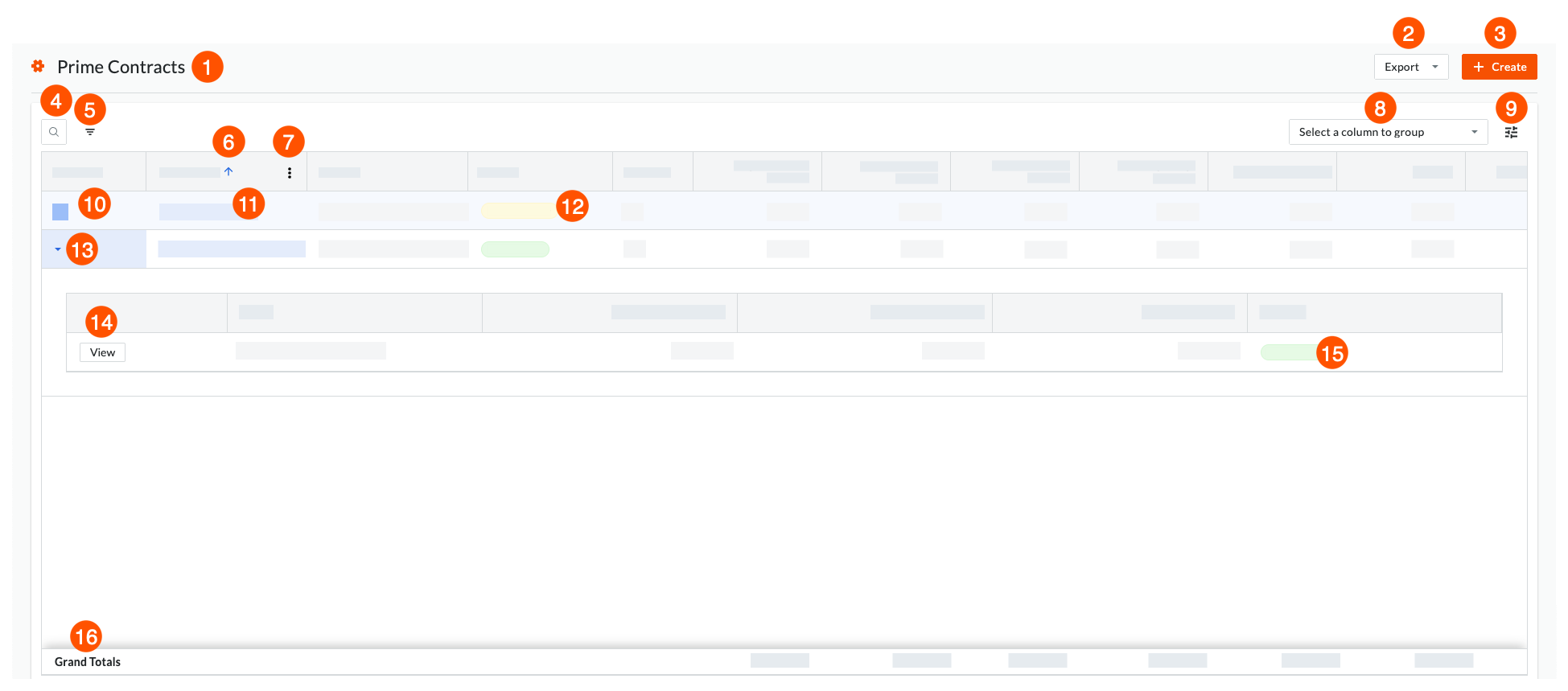
Caractéristiques
Le tableau ci-dessous résume toutes les tâches que vous pouvez effectuer avec les fonctionnalités de l’outil Contrats principaux du projet.Pour créer et afficher des rapports à l’aide des données de l’outil Contrats principaux de votre projet, utilisez l’outil Rapports au niveau du projet. Voir Créer un rapport de projet personnalisé.
| Fonctionnalité | La description | Pour en savoir plus… | |
|---|---|---|---|
| 1 | Contrats principaux | Répertorie tous les contrats principaux de votre projet Procore. Vous pouvez créer un (1) ou plusieurs contrats principaux par projet. | |
| 2 | Exporter la liste des contrats principaux | Exporte une liste de tous les contrats principaux sous forme de fichier Microsoft Word (DOCX) ou de fichier PDF (Portable Document Format). | |
| 3 | Créer un bouton | Créez de nouveaux contrats principaux pour votre projet. Vous pouvez créer un (1) ou plusieurs contrats principaux sur chaque projet Procore. | |
| 4 | Rechercher | Cliquez sur la |
|
| 5 | Filtres | Appliquez des options de filtre à votre table de contrats. | |
| 6 | Tri | Cliquez sur la flèche BLEUE sur une colonne pour appliquer l'ordre de tri croissant ou décroissant. | |
| 7 | Menu de débordement | Passez le curseur de votre souris sur une colonne jusqu'à ce que le menu Plus apparaisse. Cliquez ensuite dessus pour voir vos options. | |
| 8 | Regroupement | Sélectionnez une ou plusieurs colonnes pour regrouper les données dans votre tableau de contrats. | |
| 9 | Paramètres du tableau | Cliquez sur le bouton Paramètres du tableau pour ouvrir un volet sur le côté droit du tableau dans lequel vous pouvez gérer la taille des lignes, l'affichage des colonnes, etc. | |
| 10 | Hyperlien du numéro de contrat | Cliquez sur l'hyperlien du numéro de contrat pour ouvrir le contrat principal correspondant. | |
| 11 | Hyperlien du propriétaire/client | Cliquez sur l'hyperlien du propriétaire/client pour ouvrir la fiche de compagnie correspondante dans l'outil Répertoire du projet. | |
| 12 | Statut du contrat principal | Affichez le statut d'un contrat principal en ligne. |
|
| 13 | Développer | Cliquez sur la flèche BLEUE sur un poste de contrat principal pour ouvrir un tiroir extensible qui répertorie tous les ordres de changement associés à votre contrat principal. Cliquez à nouveau sur la flèche pour fermer le tiroir. | |
| 12 | Afficher les ordres de changements | Si votre contrat a des ordres de changement associés, vous pouvez cliquer sur la flèche vers le bas pour développer le tableau et afficher les ordres de changement associés. |
|
| 15 | Statut de l'ordre de changement | Afficher le statut d'un ordre de changement au contrat principal. |
|
| 16 | Totaux généraux | Affichez les totaux généraux de toutes les colonnes au format monétaire et numérique de votre tableau. |

